UG4L10——组件拓展类
UG4L10——组件拓展类
组件类拓展
FairyGUI提供了绑定一个类为组件的扩展类的功能,让我们可以更加面向对象的进行编程
回顾目前显示面板,处理面板逻辑的方式,目前我们的面板并没有声明一个类与之对应专门处理该面板的逻辑
这样的写法显然是不够面向对象的
通过view面板获取它的子对象 然后处理子对象 对应逻辑 初始化 或者 事件监听
组件类拓展就可以将某一个面板的逻辑封装到指定类当中
实现组件类拓展
-
创建自定义类继承
GComponent1
2
3using FairyGUI;
public class MyPanel : GComponent { } -
重写
ConstructFromXML方法,在其中初始化面板相关控件1
2
3
4
5
6
7
8
9
10
11
12
13
14
15
16
17
18
19
20
21
22using FairyGUI;
using FairyGUI.Utils;
using UnityEngine;
public class MyPanel : GComponent
{
public GTextInput inputTxt;
public GButton btnTest;
public override void ConstructFromXML(XML xml)
{
base.ConstructFromXML(xml);
//在这里初始化面板相关内容
inputTxt = this.GetChild("inputTxt").asTextInput;
btnTest = this.GetChild("btnTest").asButton;
btnTest.onClick.Add(() =>
{
Debug.Log("按钮点击");
});
}
} -
在该类中处理面板逻辑
1
2
3
4
5
6
7
8
9
10
11
12
13
14
15
16
17
18
19
20
21
22
23
24
25
26
27using FairyGUI;
using FairyGUI.Utils;
using UnityEngine;
public class MyPanel : GComponent
{
public GTextInput inputTxt;
public GButton btnTest;
public override void ConstructFromXML(XML xml)
{
base.ConstructFromXML(xml);
//在这里初始化面板相关内容
inputTxt = this.GetChild("inputTxt").asTextInput;
btnTest = this.GetChild("btnTest").asButton;
btnTest.onClick.Add(() =>
{
Debug.Log("按钮点击");
});
}
public void ShowInfo(string info)
{
inputTxt.text = info;
}
} -
将自定义类和对应组件进行注册关联
UIObjectFactory.SetPackageItemExtension("组件URL地址", typeof(自定义类));
这一步要在创建面板前执行1
2
3
4
5
6
7
8
9
10
11
12
13
14
15
16
17
18
19
20
21
22
23
24
25public class Lesson35 : MonoBehaviour
{
// Start is called before the first frame update
void Start()
{
//设置适配相关
GRoot.inst.SetContentScaleFactor(1365, 768, UIContentScaler.ScreenMatchMode.MatchHeight);
//加载包及其依赖包
UIPackage package = UIPackage.AddPackage("UI/teach");
foreach (var item in package.dependencies)
{
UIPackage.AddPackage(item["name"]);
}
//进行面板和自定义类关系的注册
UIObjectFactory.SetPackageItemExtension("ui://teach/TeachPanel", typeof(MyPanel));
//由于我们注册了,所以我们在创建面板时,他会自动和自定义类进行关联,因此我们可以用自定义去装载它
MyPanel panel = (MyPanel)UIPackage.CreateObject("teach", "TeachPanel").asCom;
//最后将创建出来的面板放到GRoot对象上,显示面板
GRoot.inst.AddChild(panel);
//调用面板类的方法
panel.ShowInfo("唐老狮的课");
}
}
调用面板类的方法,显示效果如下:
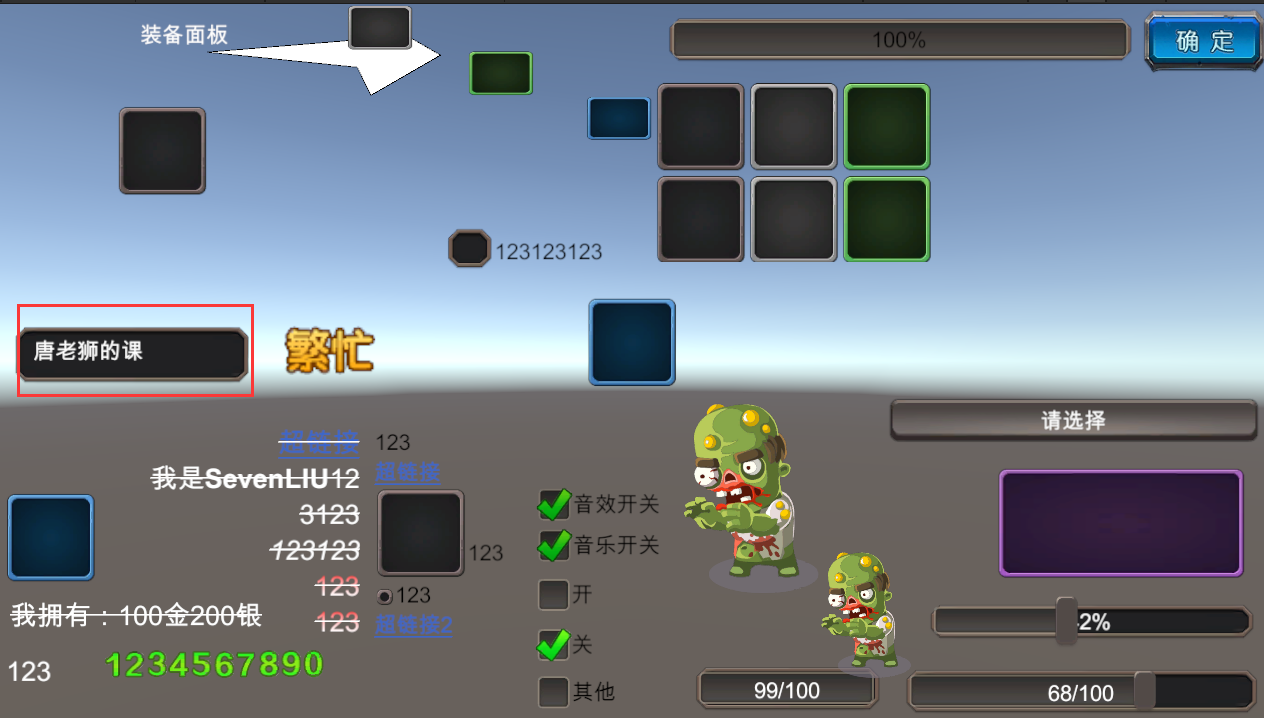
点击左上角的按钮输出:
FairyGUI编辑器导出代码功能
如果每多一个面板,就要多拓展一个组件类作为面板类显然是较为麻烦的,不过FairyGUI提供了自动生成代码的功能,它在发布设置内
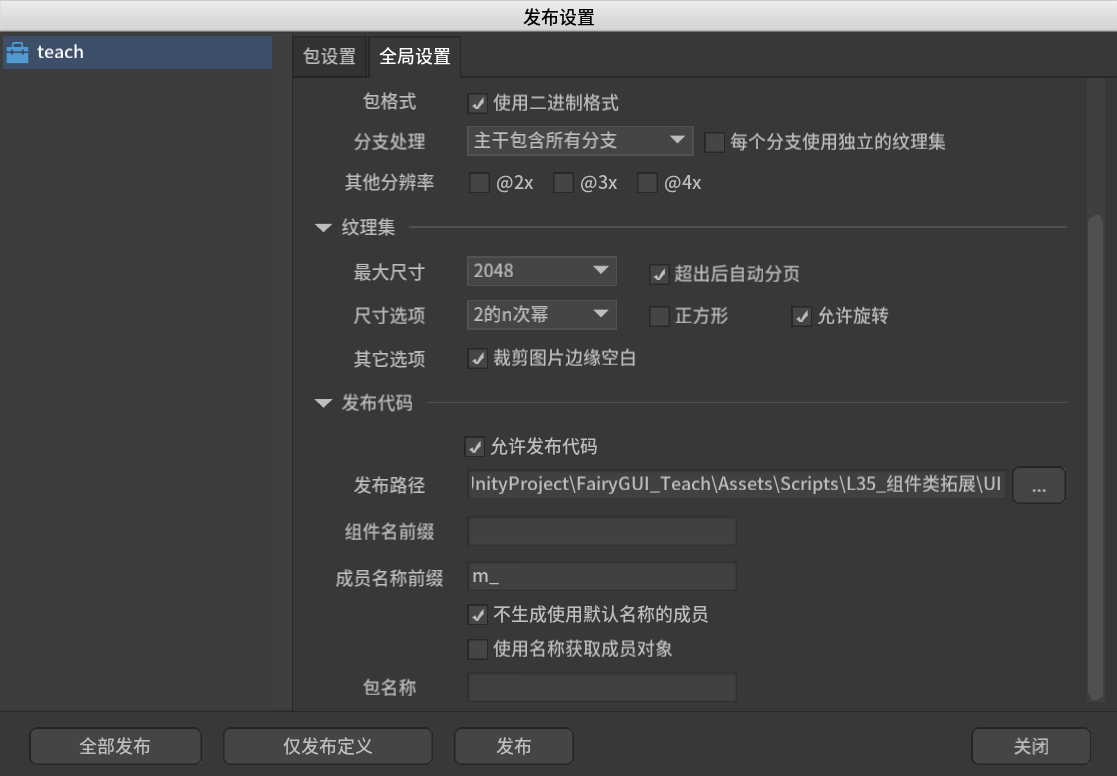
-
不生成使用默认名称的成员
对于那些没有修改过名字的n开头的控件,我们往往不需要去获取它
因此该选项可以默认勾选 -
使用名称获取成员对象
如果不勾选,则生成的代码将会是通过索引去获取控件
全局设置设置了之后,还需要到包设置内勾选为本包生成代码
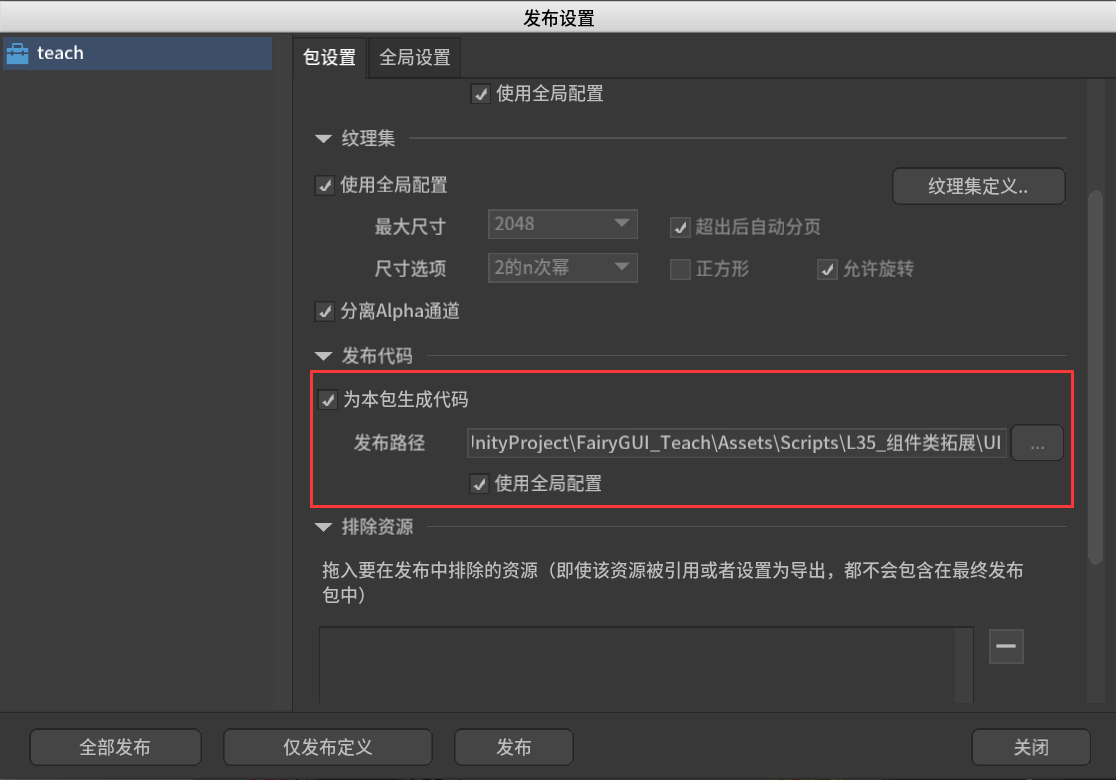
最后点击发布,就会自动生成C#脚本
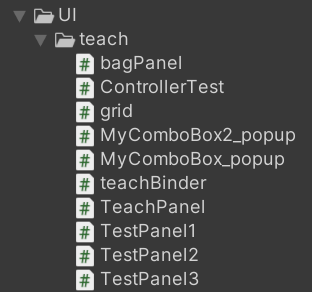
-
生成的脚本分为两种
-
一种是
包名+Binder绑定类,一个包只有一个这种类包括:
-
BindAll方法该方法实现了所有生成的组件拓展类脚本注册
-
-
另一种
组件名前缀+组件名组件拓展类,所有被导出的组件都会生成一个这种类包括:
-
组件内所有的控件的成员变量
-
该组件的url地址常量
-
CreateInstance方法从包内创建一个组件对象返回出去
-
ConstructFromXML方法找到组件下的控件并赋值到对应的成员变量上
-
如何使用生成的代码:
在加载了包之后,调用 包名+Binder 绑定类的 BindAll 方法完成注册,
然后调用 组件名前缀+组件名 组件拓展类的 CreateInstance 方法,
最后将 CreateInstance 方法返回的组件拓展类对象添加到 GRoot 对象下,即可完成组件的显示
如果要为诸如按钮,下拉框等组件下的控件添加监听方法,可以在外部的类中添加,
也可以生成的组件拓展类的ConstructFromXML方法添加(不要这样做)
组件的逻辑可以在外部的类中实现,也可以在生成的组件拓展类中实现(不要这样做),但是要注意:
- 要避免生成的代码 把现有的关键逻辑覆盖了,不要将组件逻辑写在生成的组件拓展类中!!!
- 要注意生成的代码 控件名变化了
1 | /** This is an automatically generated class by FairyGUI. Please do not modify it. **/ |
值得一提的是,虽然我们不能在生成的组件拓展类脚本内实现逻辑,但由于FairyGUI编辑器生成的组件拓展类声明采用的是 分部类 partial
因此,我们完全可以额外创建一个脚本,再使用分部类
partial关键字声明组件拓展类的另一部分,
在组件拓展类另一部分实现面板逻辑,我们将实现面板逻辑的那部分脚本,保存在非生成脚本的路径下,
这样即使FairyGUI编辑器重新生成了脚本,另一部分的实现面板逻辑的脚本也不会被覆盖不过,我们还是要注意生成的代码 是否会控件名变化的问题
1 | using FairyGUI; |
1 | //设置适配相关 |
显示效果: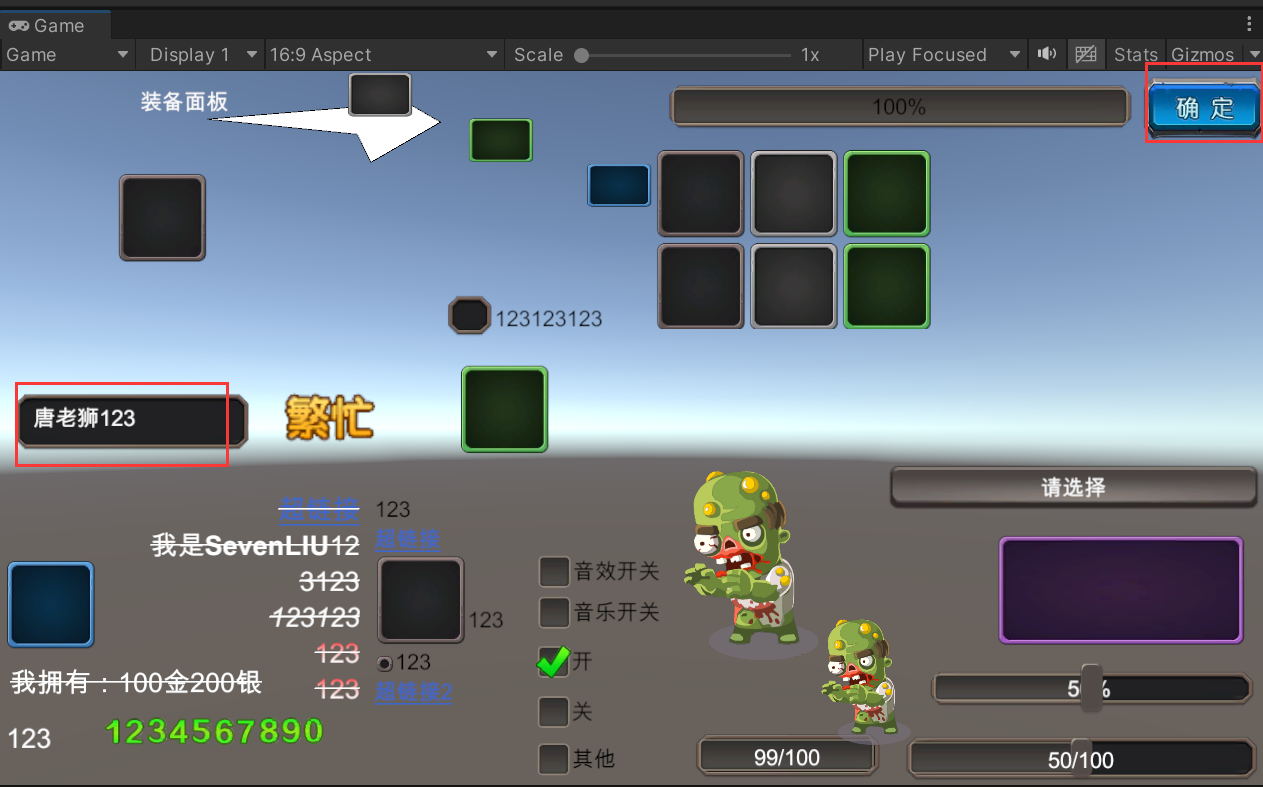
点击左上角的按钮输出:
